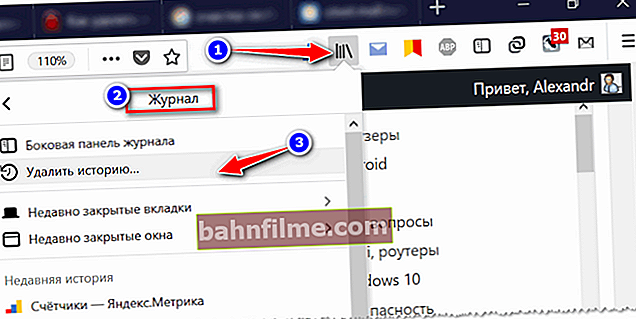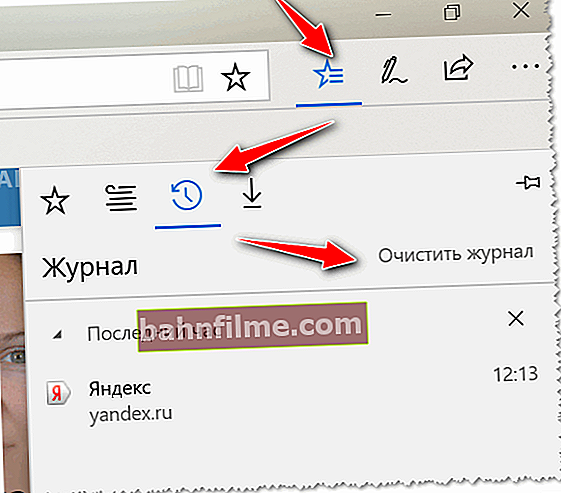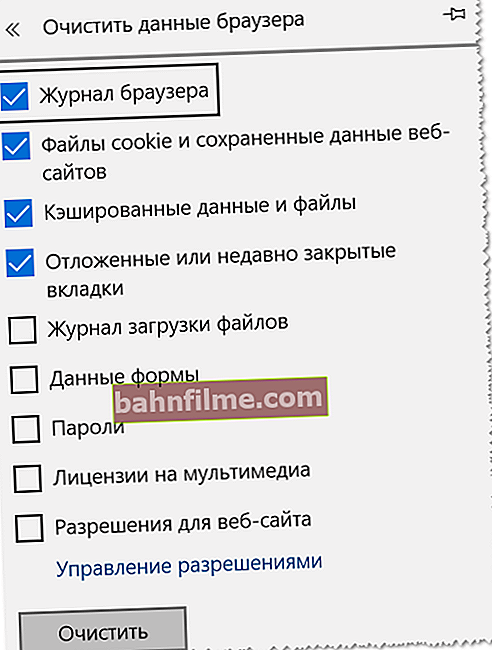يوم جيد!
يوم جيد!
أود أن أبدأ هذا المقال بعبارة: "إذا بدا لك أنك مراقَب ، فهذا لا يعني على الإطلاق أنك مصاب بجنون العظمة ...". 😉
ربما لن أكشف سرًا للكثيرين ، ولكن عند العمل على جهاز كمبيوتر ، يتابعنا عدد غير قليل من الأشخاص ، على سبيل المثال ، نظام التشغيل Windows نفسه ، والمتصفحات (التي تسجل أيضًا سجل الصفحات التي تمت زيارتها) ، والمزودون ، ومحركات البحث ، إلخ.
وإذا كانت المعلومات من جميع "المتتبعات" هذه مخفية عن معظم الأشخاص وكان من الصعب الحصول عليها ، فسيستغرق الأمر نصف دقيقة لمعرفة السجل في المتصفح!
ربما هذا هو سبب اهتمام العديد من المستخدمين بكيفية حذف سجل زيارة المواقع من المتصفح للأبد (حتى لا يعثر عليه أحد)! سأحاول اقتراح شيء في هذه المقالة. 👌
وبالتالي...

دعنا ننظفها؟ 😉 (معاينة للملاحظة)
*
مسح محفوظات المستعرضات
تلقائي
من أجل عدم الدخول في كل متصفح وعدم مسح السجل ، فمن الملائم أكثر استخدام الخاص. المرافق (المنظفات). أوصي CCleaner ، 👉 System Care ، Wise Care لهذه الأغراض (الأول ، في رأيي ، هو الأفضل - حيث سأعرض عملية العمل بأكملها).
*
👉 ملحق!

لدي مقال في مدونتي عن أفضل برامج تنظيف الويندوز من القمامة.
*
بالإضافة إلى ذلك ، فإن أدوات التنظيف المتخصصة هذه لها وظيفة مثل الكتابة فوق الملفات المحذوفة - بمعنى آخر. تجعل الأداة المساعدة بحيث لا تتمكن البرامج الأخرى من استعادة الملفات المحذوفة.
نتيجة لذلك ، نقوم بتنظيف السجل بشكل كامل ودائم - بحيث يكون من المستحيل استعادته لاحقًا!
*
👉 كلنر
الموقع الرسمي: //www.ccleaner.com/

CCleaner هي واحدة من أفضل الأدوات المساعدة لتنظيف Windows بسرعة وكفاءة من البريد غير الهام. الأداة المساعدة حريصة جدًا على عملها - فهي تزيل فقط الملفات غير المرغوب فيها التي لن تلحق الضرر بنظامك. 👍
بالإضافة إلى مهمتها الفورية ، يمكن للأداة المساعدة إلغاء تجزئة ملفات التسجيل (لتحسين الأداء) ، وإزالة البرامج غير القابلة للإزالة ، والتحكم في بدء التشغيل والوظائف الأخرى.
*
ضع في اعتبارك محو سجل المتصفح ...
بعد تشغيل الأداة ، انقر فوق الزر "تحليل" - سيسمح في غضون دقيقة أو دقيقتين بتقييم درجة "تلوث" نظام التشغيل Windows بمختلف المعلومات المهملة (الملفات المؤقتة ، والاختصارات المعطلة ، وذيول التسجيل ، وذاكرة التخزين المؤقت للمتصفح ، وما إلى ذلك).

تحليل النظام والمتصفحات على وجه الخصوص (نقدر مقدار القمامة المتراكمة)
في حالتي ، وجد CCleaner حوالي 21408 ميغابايت من القمامة - وهو عدد كبير جدًا كما ترى! 😉
لاحظ أن القائمة الموجودة على اليسار توضح المتصفحات التي سيتم تنظيفها. إذا كنت لا تريد مسح السجل في متصفح معين ، فقم بإلغاء تحديد مربعات الاختيار المقابلة له.
لبدء التنظيف - اضغط على الزر الذي يحمل نفس الاسم من الأسفل (انظر الصورة أدناه 👇).

نقوم بتنظيف 21408 ميغا بايت من القمامة
*
لذلك لا يمكن استعادة ذلك التاريخ
إذا كنت ترغب في منع استعادة السجل الخاص بك بمساعدة العروض الخاصة. البرامج (على سبيل المثال ، مثل: //ocomp.info/10-programm-dlya-vosstanovleniya-dannyih.html) ، تحتاج إلى إجراء عملية أخرى - محو المساحة الخالية باستخدام الأصفار.
*
👉 خلاصة القول هي ...
 لم تلاحظ أن نسخ المعلومات إلى القرص يستغرق وقتًا طويلاً ، وأن الحذف - 1-2 ثانية. ولا يوجد ملف. لماذا هذا؟
لم تلاحظ أن نسخ المعلومات إلى القرص يستغرق وقتًا طويلاً ، وأن الحذف - 1-2 ثانية. ولا يوجد ملف. لماذا هذا؟
الحقيقة هي أنه عند حذف ملف ، يبدأ Windows ببساطة في الاعتقاد بأنه لا يحتوي على أي شيء على القرص في هذا العنوان ، وفي أي وقت يمكن كتابة معلومات جديدة هناك.
لكن! لا يختفي الملف نفسه ، حتى نقطة معينة ، في أي مكان من القرص ، وحتى يتم استبدال هذا المكان على القرص ، يمكن استعادته.
سوف تمر عملية مسح المساحة الخالية عبر هذه المناطق على القرص وتعبئتها بـ "الأصفار" بحيث لا يوجد شيء يمكن استعادته ...
*
في هذا الطريق، لحذف السجل بالكامل ، بعد أن يبلغك البرنامج عن إكمال عملية التنظيف بنجاح ، انتقل إلى القسم "خدمة / محو الأقراص" وحدد الخيارات التالية:
- مساحة خالية فقط (قمنا بالفعل بحذف السجل من السجل المشغول) ؛
- إعادة كتابة بسيطة (الخيار الأبسط هو سريع وموثوق إلى حد ما) ؛
- محرك الأقراص المحلي "C: \" (حدد محرك الأقراص المثبت عليه المستعرض الخاص بك). 👇

محو المساحة الخالية (بحيث لا يمكن استعادة جميع الملفات المحذوفة)
يمكن أن تستغرق عملية المسح وقتًا طويلاً - يمكن أن تستغرق ساعة إلى ساعتين على قرص سعة 1 تيرابايت. ولكن ، عادة ، على الرغم من ذلك ، يتم تصغير قرص النظام مع Windows ، وبالتالي تكون العملية أسرع بكثير.
على أي حال ، إذا كنت قلقًا بشأن القصة - لا تلعب الـ 10-20 دقيقة الإضافية دورًا كبيرًا ...
*
إضافة!
هناك نقطة أكثر أهمية. تحتوي بعض المتصفحات على ميزة واحدة مثيرة للاهتمام يتم تمكينها افتراضيًا: مزامنة التاريخ (على سبيل المثال ، يتوفر في Chrome).
وإذا كنت مسجلاً ومصرحًا لك في المتصفح ، فلن يتم تجميع السجل بالكامل على محرك الأقراص الثابتة فحسب ، ولكن أيضًا على خوادم Google (يتم إرسال البيانات من وقت لآخر إلى السحابة).
وبالتالي ، بحذف كل المحفوظات الموجودة على القرص ، ثم فتح المتصفح ، يمكنك أن ترى أن السجل لم يختف في أي مكان ، وسيتم ملء سجل الزيارات بالكامل ، كما كان من قبل. لذلك ، قبل التنظيف ، أوصي بتعطيل مزامنة السجل في المتصفح.
في Chrome ، يتم ذلك بكل بساطة ، فأنت بحاجة إلى:
- إما فتح "الإعدادات / المزامنة" وإيقاف المزامنة ؛
- أو افتح الصفحة الكروم: // الإعدادات / مزامنة الإعداد ، وحرّك شريط التمرير إلى وضع إيقاف التشغيل بالمثل.

تعطيل مزامنة السجل في Chrome (الإعدادات / المزامنة)
بعد تعطيل هذا الخيار ، لن تتم استعادة المحفوظات بعد حذفها من القرص. يمكنك النوم بسلام ... ...
*
👉 هام!
على الرغم من أننا حذفنا السجل بالكامل ، إلا أنه لا تزال هناك بعض الطرق التي تساعد في اكتشاف موارد الويب التي قمت بزيارتها جزئيًا. لقد تحدثت عن كيفية القيام بذلك في إحدى مقالاتي ، وأعطي رابطًا لها أدناه (أوصي بأن تتعرف على نفسك).
👉 للمساعدة!
كيفية عرض محفوظات زيارة المواقع ، حتى لو تم حذفها - راجع التعليمات
*
يدوي
بهذه الطريقة ، لا تنس أن المعلومات ستبقى على القرص الذي يمكن استعادته باستخدام العروض الخاصة. البرامج (لأنه بدون أدوات مساعدة من جهات خارجية يستحيل "ملء" المساحة الخالية على محرك الأقراص الثابتة بالأصفار).
ولعل الإضافة الوحيدة لهذه الطريقة: لا تحتاج إلى تنزيل وتثبيت برامج إضافية ...
*
كروم
في متصفح Chrome ، هناك ثلاث طرق لتسجيل الدخول إلى سجل زيارات الموقع:
- انقر على أيقونة "الخطوط الثلاثة" في الزاوية العلوية من الشاشة ، حدد "تاريخ" -> "عرض السجل" ... يجب أن تفتح مجلة ؛
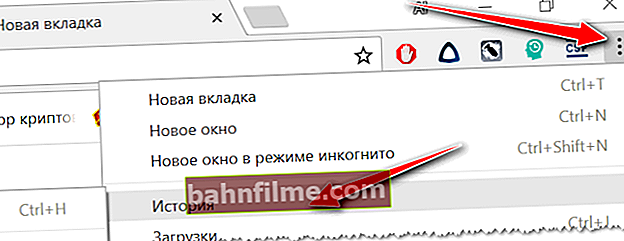
السجل في متصفح Chrome
- اضغط على اختصار لوحة المفاتيح السيطرة + H - يجب أن تفتح المجلة أيضًا ؛
- أضف إلى شريط عنوان المتصفح الكروم: // التاريخ / وانتقل إلى عنوان url هذا.
لمسح السجل ، ما عليك سوى النقر فوق الارتباط الذي يحمل نفس الاسم في القائمة الموجودة على اليسار. انظر لقطة الشاشة أدناه (👇).

امسح التاريخ
لفتح نافذة المحفوظات السريعة في Chrome ، يتم توفير اختصار لوحة مفاتيح خاص -Ctrl + Shift + Del... النافذة التي تفتح بعد هذه النقرة موضحة أدناه.

Ctrl + Shift + Del - أي نافذة تفتح في Chrome
إذا كنت لا تريد أن يتذكر Chrome السجل ، فقم بتشغيل وضع التصفح المتخفي (الاختصار Ctrl + Shift + N) - أو حدد هذا الخيار في الإعدادات. سيفتح المتصفح نافذة جديدة ستكون محمية من التتبع ...

في وضع التصفح المتخفي - لا يتذكر Chrome السجل!
أيضًا ، لا تنس أنه من أجل التنظيف الكامل لجميع الآثار ، من الضروري مسح المساحة الخالية بمساعدة العروض الخاصة. خدمات. لقد تحدثت عن هذا في الجزء الأول من المقال!
*
أوبرا
- لمسح التاريخ بسرعة - انقر فوق Ctrl + Shift + Del ... الدمج هو نفسه الموجود في Chrome.
- لفتح السجل: اضغط على مجموعة المفاتيح Ctrl + H ، أو افتح القائمة "O -> التاريخ" (ملاحظة: "O" - دائرة حمراء في الزاوية اليسرى العليا). انظر لقطة الشاشة أدناه. 👇

التاريخ في الأوبرا
*
ثعلب النار
- الطريقة الأولى - يمكنك استدعاء نافذة تنظيف سريعة. المفاتيح: Ctrl + Shift + Del. بعد ذلك ، حدد الوقت الذي سيتم فيه حذف السجل ، على سبيل المثال ، ساعة واحدة.
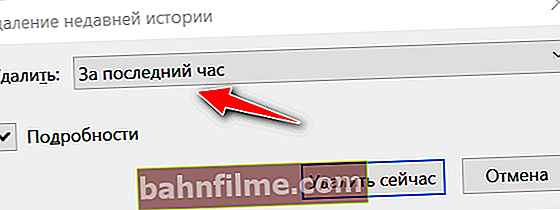
نافذة صغيرة في Firefox - اختصارات لوحة المفاتيح Ctrl + Shift + Del
- يمكنك الاتصال بالقائمة الجانبية مع المجلة والاطلاع على سجلك ليوم واحد ، ولمدة أسبوع ، وشهر ، وما إلى ذلك. بالإضافة إلى العرض ، هناك أيضًا وظيفة لحذفها. لفتح القائمة الجانبية - اضغط على Ctrl + H.
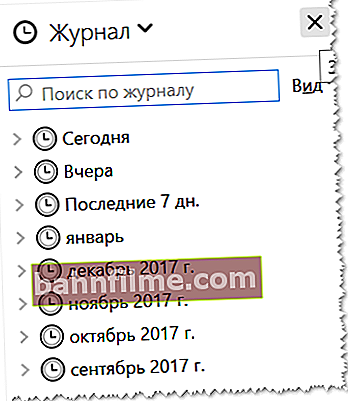
الشريط الجانبي مع التاريخ - Ctrl + H في Firefox
- حسنًا ، الطريقة الثالثة هي النقر على أيقونة بأربعة عصي في اللوحة العلوية
 (تشبه الكتب) ، ثم حدد مجلة وحدد ما يجب فعله بها - العرض ، والحذف ، وما إلى ذلك.
(تشبه الكتب) ، ثم حدد مجلة وحدد ما يجب فعله بها - العرض ، والحذف ، وما إلى ذلك. 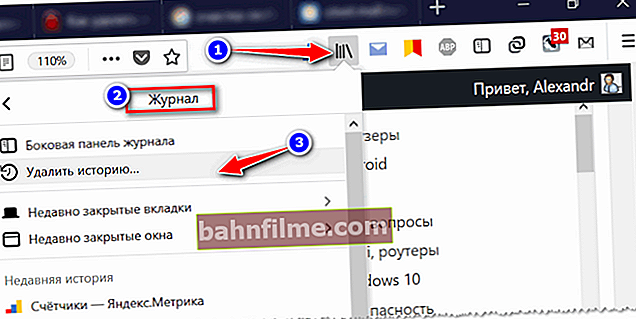
Firefox - النافذة الرئيسية
*
مايكروسوفت إيدج
- الطريقة الأولى: الضغط على مجموعة الأزرار Ctrl + H ، أو على أيقونة "النجمة" ، ثم "الساعة" - يجب فتح السجل: سيحتوي على رابط للتنظيف (انظر لقطة الشاشة أدناه 👇).
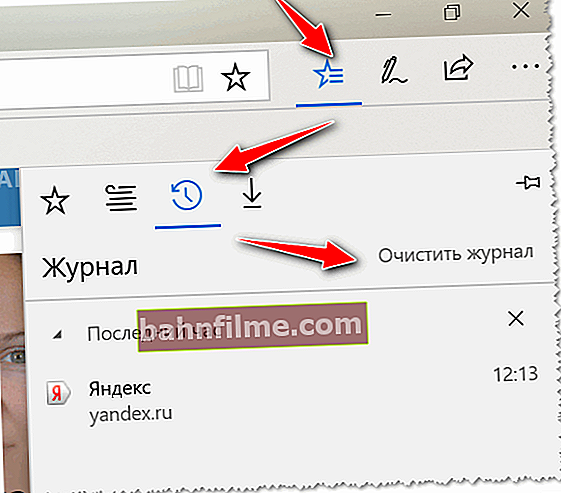
Edge - نافذة المتصفح الرئيسية
- الطريقة الثانية: الضغط على مجموعة المفاتيح Ctrl + Shift + Del - يجب أن تنبثق القائمة الجانبية. في ذلك ، يمكنك الإشارة إلى ما تريد حذفه: ملفات تعريف الارتباط ، والبيانات والملفات المخزنة مؤقتًا ، وعلامات التبويب المغلقة مؤخرًا ، وما إلى ذلك من المعلومات. هذه الطريقة هي الأفضل في رأيي.
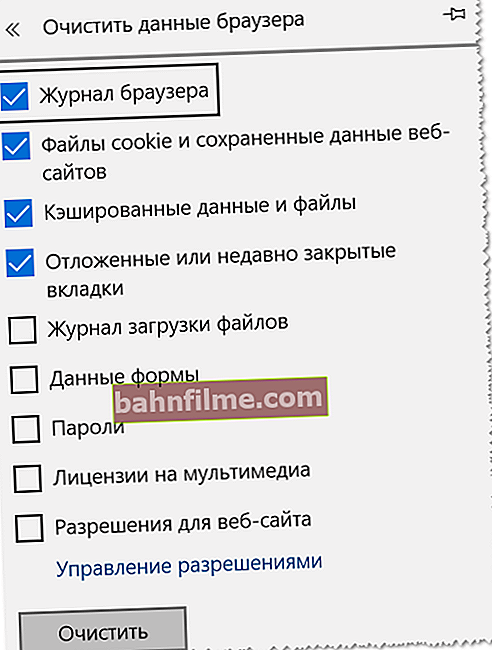
نافذة في Edge ، تسمى بالاختصار Ctrl + Shift + Del
👉 إضافة!

محفوظات الاستعراض في المتصفح على Android: كيفية عرضها ومسحها (في Chrome ، متصفح Yandex ، Opera).
*
هذا ، في الواقع ، كل شيء (في الوقت الحالي ...).
الإضافات مرحب بها.
حظا سعيدا!
👋
النشر الأول: 09.02.2018
تصحيح: 09/25/2020
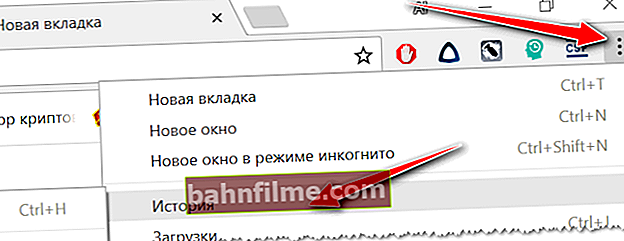
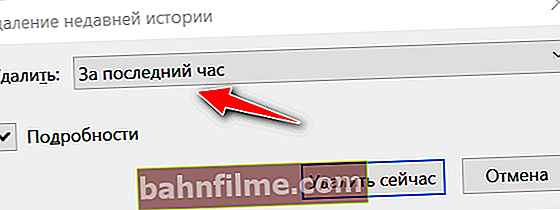
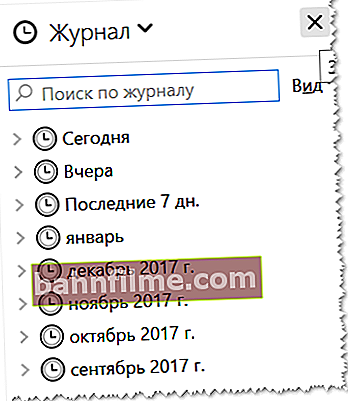
 (تشبه الكتب) ، ثم حدد مجلة وحدد ما يجب فعله بها - العرض ، والحذف ، وما إلى ذلك.
(تشبه الكتب) ، ثم حدد مجلة وحدد ما يجب فعله بها - العرض ، والحذف ، وما إلى ذلك.